Page 1
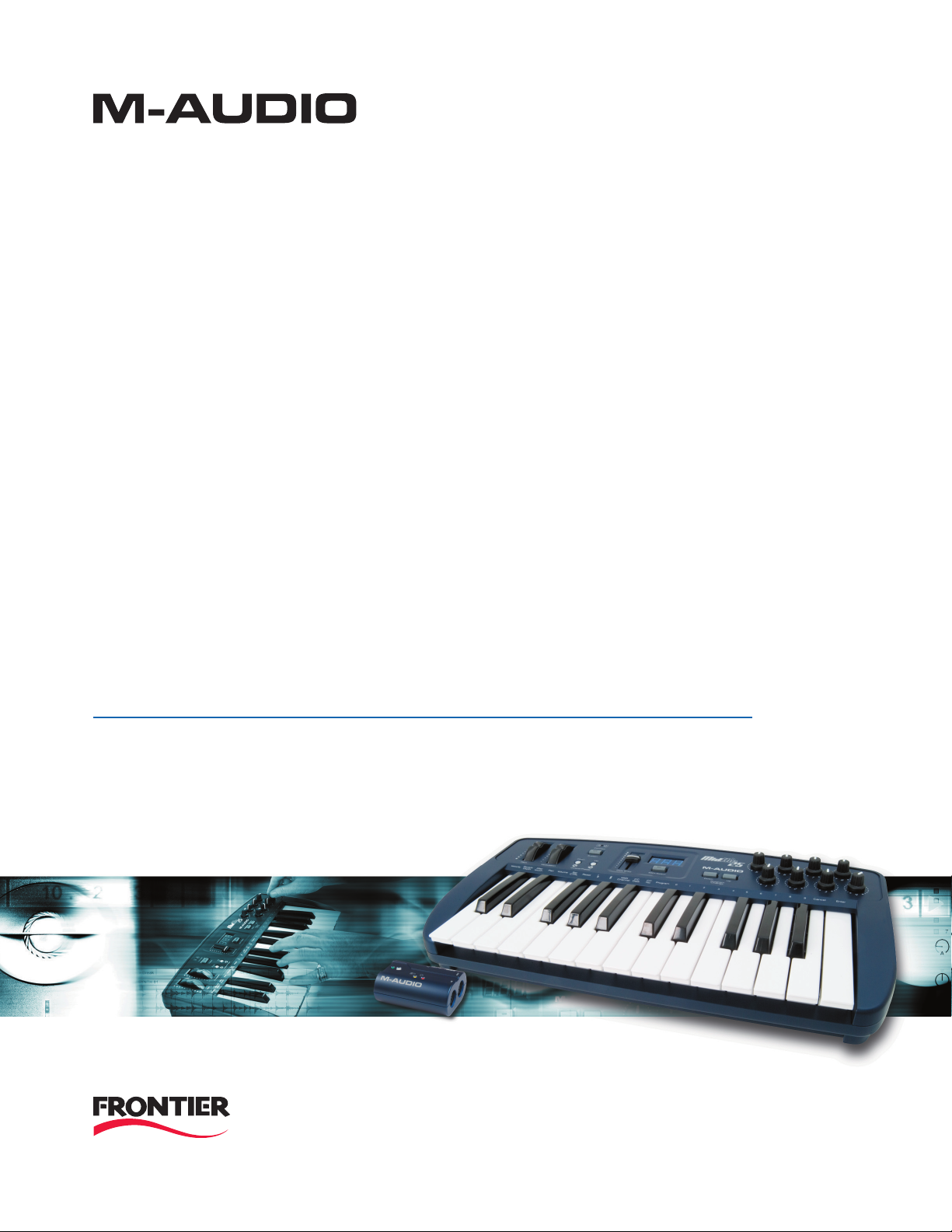
DE SI GN�
G RO U P
M
ID
A
IR
25/37
Controlador MIDI USB inalámbrico
Manual de instrucciones
Wireless Technology by
Page 2
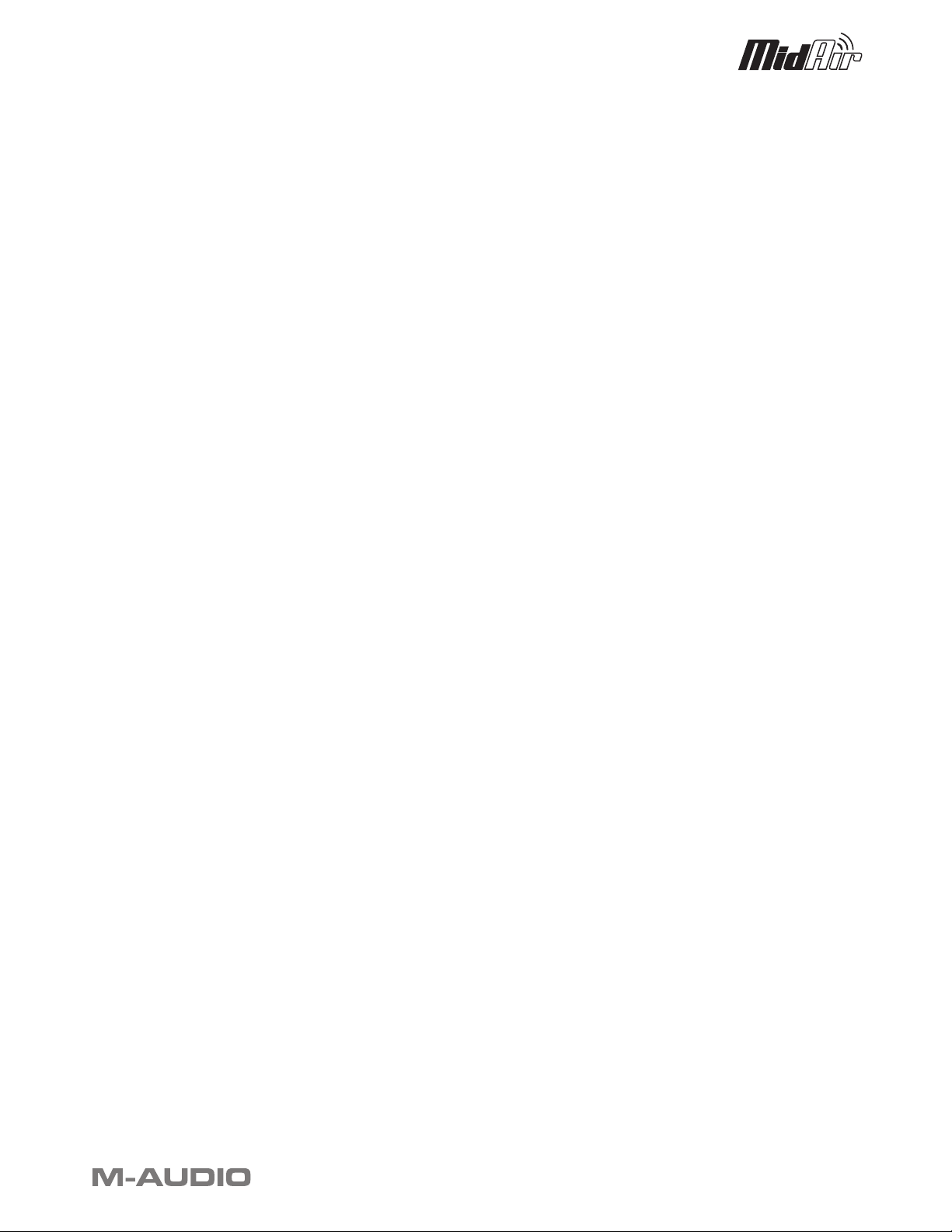
Español . . . . . . . . . . . . . . . . . . . . . . . . . . . . . . . . . . . . . . . . . . . . . . . . . . . . . . . . . . . . . . . 1
1 Introducción . . . . . . . . . . . . . . . . . . . . . . . . . . . . . . . . . . . . . . . . . . . . . . . . . . . . . . . . 1
2 ¿Qué hay dentro de la caja? . . . . . . . . . . . . . . . . . . . . . . . . . . . . . . . . . . . . . . . . . . . . . 1
3 Características de MidAir . . . . . . . . . . . . . . . . . . . . . . . . . . . . . . . . . . . . . . . . . . . . . . 1
4 Acerca de MidAir . . . . . . . . . . . . . . . . . . . . . . . . . . . . . . . . . . . . . . . . . . . . . . . . . . . . . 2
5 Instrucciones de instalación para usuarios avanzados de Windows XP . . . . . . . . . . . 2
6 Requisitos mínimos del sistema . . . . . . . . . . . . . . . . . . . . . . . . . . . . . . . . . . . . . . . . . . 2
7 Controles y conectores . . . . . . . . . . . . . . . . . . . . . . . . . . . . . . . . . . . . . . . . . . . . . . . . 3
Teclado: . . . . . . . . . . . . . . . . . . . . . . . . . . . . . . . . . . . . . . . . . . . . . . . . . . . . . . . . . . . . . . .
Receptor . . . . . . . . . . . . . . . . . . . . . . . . . . . . . . . . . . . . . . . . . . . . . . . . . . . . . . . . . . . . . . 5
8 Conexiones hardware . . . . . . . . . . . . . . . . . . . . . . . . . . . . . . . . . . . . . . . . . . . . . . . . . . 7
9 Uso del teclado MidAir . . . . . . . . . . . . . . . . . . . . . . . . . . . . . . . . . . . . . . . . . . . . . . . . . 8
Cambio del rango de octava del teclado
Cómo usar los botones de cambio de programa arriba/abajo
Acerca del modo de programa
Modo de programa
Cómo cargar y guardar los presets del teclado MidAir . . . . . . . . . . . . . . . . . . . . . . . . . . . . . . . . . . . . . . .
Cómo programar los potenciómetros de control MIDI
Cómo programar los deslizadores de control MIDI (sólo MidAir 37)
Cómo ajustar el botón de sustain . . . . . . . . . . . . . . . . . . . . . . . . . . . . . . . . . . . . . . . . . . . . . . . . .10
Cómo ajustar el deslizador de introducción de datos
Otras funciones del modo de programa
. . . . . . . . . . . . . . . . . . . . . . . . . . . . . . . . . . . . . . . . . . . . . . . . . . . . . . . . 9
. . . . . . . . . . . . . . . . . . . . . . . . . . . . . . . . . . . . . . . . . . . . . . . . . . . 9
. . . . . . . . . . . . . . . . . . . . . . . . . . . . . . . . . . . . . . . . . . . . . . 8
. . . . . . . . . . . . . . . . . . . . . . . . . . . . . . . . . . . 8
. . . . . . . . . . . . . . . . . . . . . . . . . . . . . . . . . . . . . .10
. . . . . . . . . . . . . . . . . . . . . . . . . . . . . . .10
. . . . . . . . . . . . . . . . . . . . . . . . . . . . . . . . . . . . . . .11
. . . . . . . . . . . . . . . . . . . . . . . . . . . . . . . . . . . . . . . . . . . . . .12
3
9
10 Resolución de problemas . . . . . . . . . . . . . . . . . . . . . . . . . . . . . . . . . . . . . . . . . . . . . . .13
11 Apéndices . . . . . . . . . . . . . . . . . . . . . . . . . . . . . . . . . . . . . . . . . . . . . . . . . . . . . . . . . . .14
Apéndices A: Presets
Apéndice B - TABLA DE IMPLEMENTACIÓN MIDI
Apéndice C - Tablas de datos MIDI útiles . . . . . . . . . . . . . . . . . . . . . . . . . . . . . . . . . . . . . . . . . . . . . .
Apéndice D - Números de controladores General MIDI (MIDI CCs)
. . . . . . . . . . . . . . . . . . . . . . . . . . . . . . . . . . . . . . . . . . . . . . . . . . . . . . . .14
. . . . . . . . . . . . . . . . . . . . . . . . . . . . . . . . . . . . . . . .18
19
. . . . . . . . . . . . . . . . . . . . . . . . . . . . . . .21
12 Especificaciones . . . . . . . . . . . . . . . . . . . . . . . . . . . . . . . . . . . . . . . . . . . . . . . . . . . . . 22
13 Información técnica . . . . . . . . . . . . . . . . . . . . . . . . . . . . . . . . . . . . . . . . . . . . . . . . . . 22
Contacto . . . . . . . . . . . . . . . . . . . . . . . . . . . . . . . . . . . . . . . . . . . . . . . . . . . . . . . . . . . . . 23
Garantía . . . . . . . . . . . . . . . . . . . . . . . . . . . . . . . . . . . . . . . . . . . . . . . . . . . . . . . . . . . . . 23
MidAir 25/37 Benutzerhandbuch » 24
Page 3
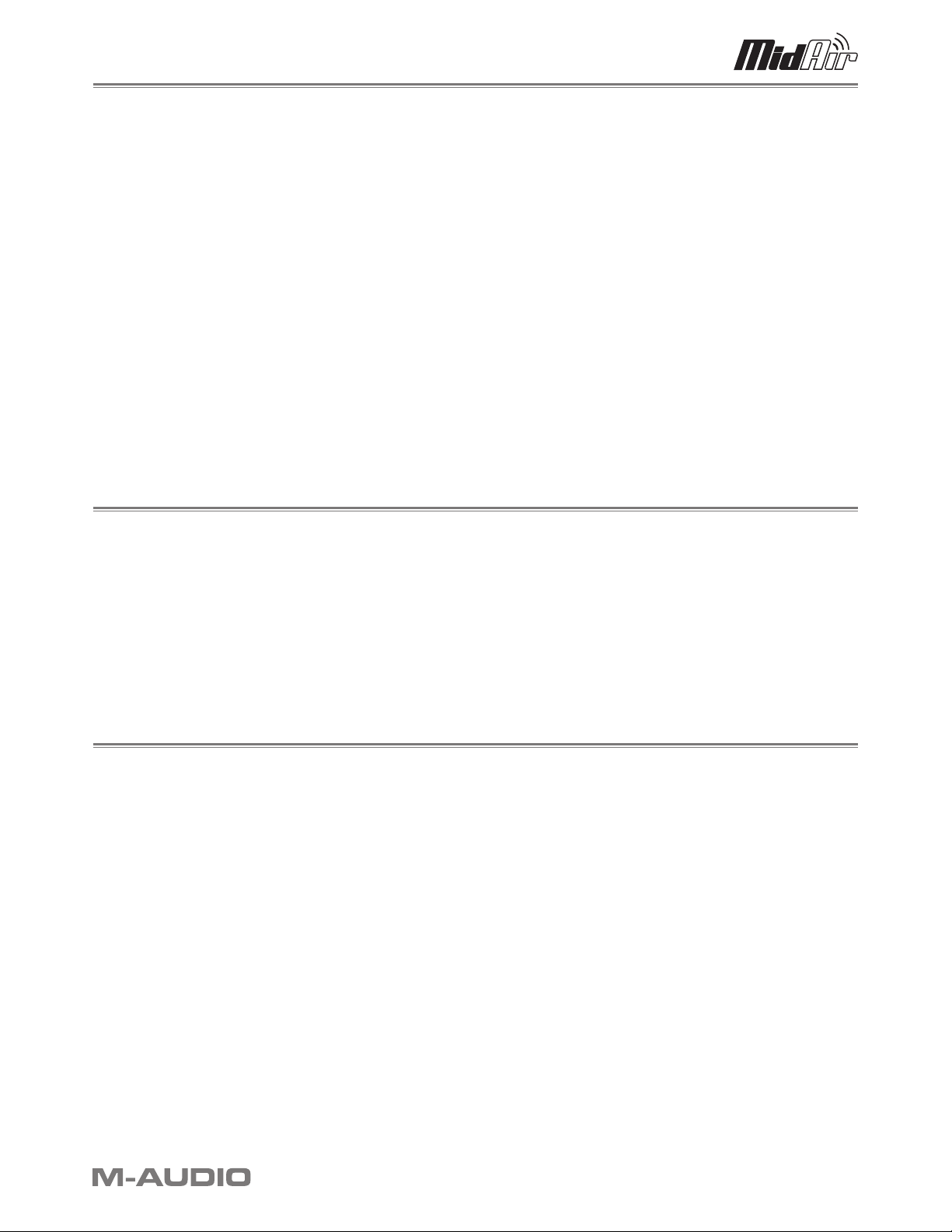
1 Introducción
Gracias por haber elegido el controlador MIDI inalámbrico MidAir 25 o MidAir 37. MidAir 25/37 combina un potente teclado
controlador MIDI con un sistema de conexión inalámbrico de alto rendimiento. Esta combinación permite controlar software
o hardware MIDI sin necesidad de usar ningún cable y le otorga libertad para colocar este teclado, ligero y súper portátil,
allá donde más le convenga: ya no tiene que preocuparse por la longitud de los cables o por el desorden creado por ellos, ni
tampoco por los problemas que pueden ocasionar tanto en el escenario como en el estudio.
El teclado MidAir es un controlador MIDI sumamente versátil. Sus 25 o 37 teclas de tamaño estándar pueden transportarse
fácilmente a cualquier rango de octava que desee. Además, su rueda de pitch, rueda de modulación y deslizadores* y
potenciómetros asignables ofrecen incontables posibilidades de control sobre instrumentos virtuales y hardware. Y por si
fuera poco, el tamaño compacto del teclado MidAir y su funcionamiento mediante pilas lo convierten en el compañero de viaje
ideal para sus giras.
La configuración del sistema inalámbrico es muy sencilla. Simplemente conecte el receptor MidAir a un puerto USB de
su computadora, ponga en marcha el teclado y ya puede empezar a trabajar. No es necesario que realice configuraciones
complicadas ni que ejecute ningún complicado software: la aplicación de audio tratará a su teclado MidAir igual que a cualquier
otro tipo de teclado con cables presente en su estudio. Y por lo que pudiera ocurrir, el teclado MidAir dispone de una salida
MIDI de 5 pines que permite su utilización como teclado estándar con cables en cualquier momento.
Tanto si está buscando libertad en sus actuaciones en directo, como flexibilidad para configurar y grabar pistas MIDI en
cualquier rincón de su estudio, MidAir es su solución MIDI inalámbrica.
* Sólo disponible para MidAir 37
2 ¿Qué hay dentro de la caja?
< Un controlador MIDI inalámbrico 25/37 MidAir
< Un receptor MidAir
< Un CD de instalación de la serie de controladores MidAir
< Un CD-ROM con la versión Ableton Live Lite 5 para M-Audio
< Una versión impresa de la guía de inicio rápido
< Un alimentador
< Un cable USB
3 Características de MidAir
< 25 o 37 teclas estándar sensibles a la velocidad
< Rueda de pitch bend
< Rueda de modulación
< Botones de octava y preset arriba/abajo
< Pantalla LED de 3 dígitos
< Deslizador asignable para introducción de datos
< Ocho potenciómetros de control asignables
< Nueve deslizadores* de control asignables
< Botones de cambio de programa arriba/abajo
< Botón de sustain
< Entrada para pedal de sustain
< Funcionamiento autónomo: sin computadora
< 10 presets de memoria
* Sólo disponible para MidAir 37
Manual de instrucciones de MidAir 25/37 » 1
Page 4
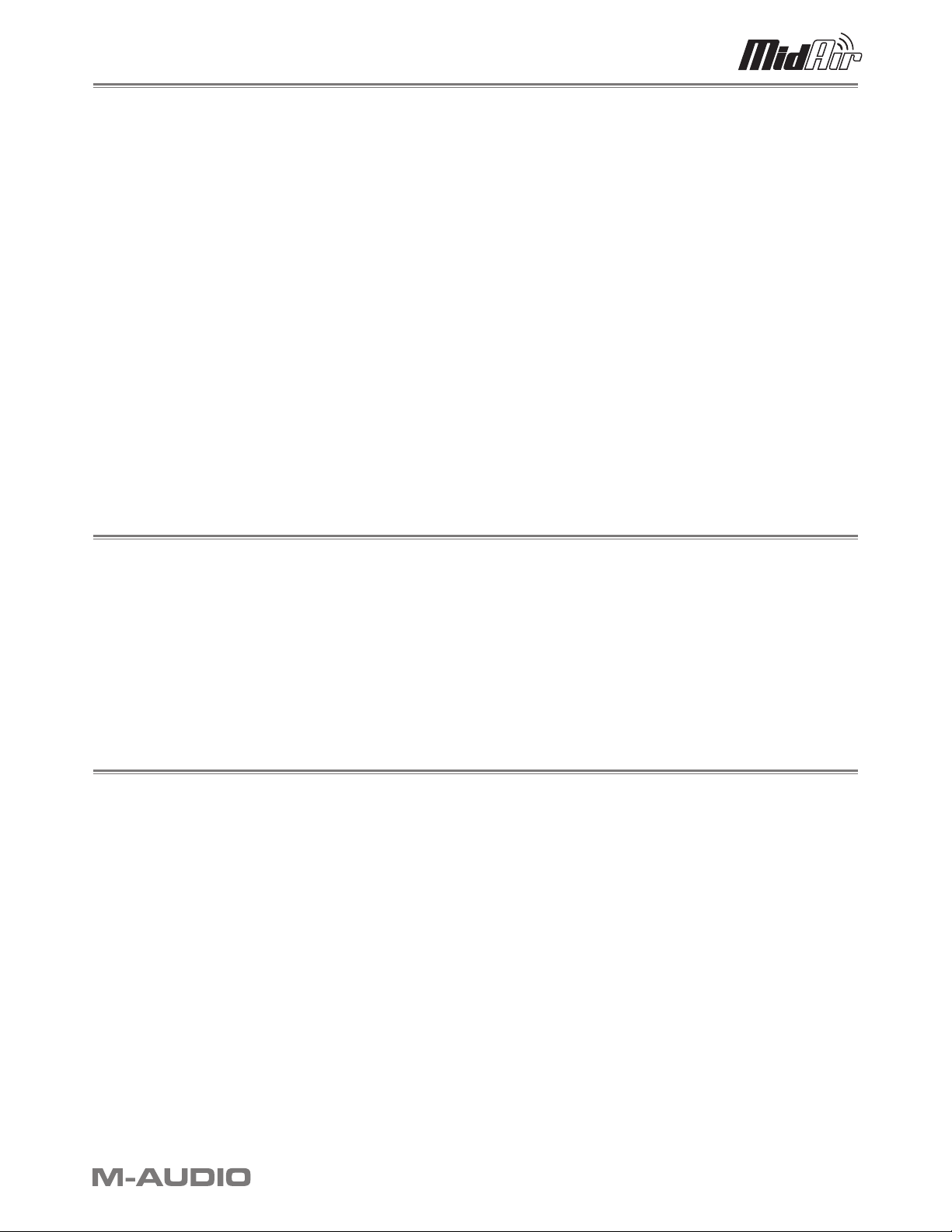
4 Acerca de MidAir
Los dispositivos inalámbricos han pasado a ocupar una posición relevante en los últimos años y muchos usuarios ya están
usando teclados y ratones inalámbricos con sus computadoras. Asimismo, muchas universidades y cafés Internet ofrecen
servicio de conexión inalámbrica, y algunas salas de concierto han adoptado sistemas de microfonía inalámbrica y monitorización
por auriculares. Todos estos adelantos han mejorado la calidad de vida del usuario final, reduciendo los enjambres de cables,
aumentando la libertad de movimiento del usuario y permitiendo que trabaje más cómodamente. Y ahora, la tecnología MidAir
aplica este grado de comodidad a los músicos que trabajan en estudio y a los que interpretan en directo.
MidAir realiza un nexo inalámbrico de 2,4GHz y garantiza una conexión MIDI fiable a distancias de hasta 10 metros (30 pies).
Esta tecnología de conexión registrada controla constantemente la señal inalámbrica, modificando las frecuencias de manera
automática al detectar alguna interferencia, y asegurando una conexión sólida entre transmisor (teclado) y receptor. En los
casos en que la aparición de interferencias extremas o de fallos en la batería provoquen la pérdida de contacto entre receptor y
teclado, el sistema envía un mensaje de reinicio MIDI completo (incluyendo un mensaje “anti-pánico” de desactivación de todas
las notas MIDI) para evitar que las notas MIDI queden colgadas. En pocas palabras, MidAir libera al usuario de los cables MIDI
y le permite trabajar en cualquier rincón del estudio o del escenario.
El receptor MidAir ofrece soporte nativo, es decir, no es necesario instalar controladores. Simplemente conecte el receptor
a su computadora Windows XP o Mac y comience a trabajar. La simple conectividad USB elimina la necesidad de abrir la
computadora para instalar el dispositivo. Además, el teclado MidAir 25 o 37 puede ser alimentado mediante seis pilas AA para
su uso como controlador MIDI portátil: no más cables...
Por último, los potenciómetros y controles asignables del teclado MidAir permiten enviar todo tipo de mensajes MIDI a
cualquier canal, permitiendo una sencilla manipulación de todo tipo de hardware y software. El diseño ligero, compacto y
duradero de este teclado permiten al usuario viajar y trabajar en cualquier momento y lugar.
5 Instrucciones de instalación para usuarios
avanzados de Windows XP
El receptor MidAir ofrece soporte nativo Esto significa que si está usando Windows XP o Mac OS X, sólo tiene que conectar
el receptor a la computadora con un cable USB y ponerse a trabajar. El sistema operativo ya dispone de los controladores
necesarios para comunicar con el receptor.
No obstante, recomendamos a los usuarios avanzados de Windows que sí instalen los controladores de M-Audio si tienen la
intención de: (1) usar MidAir 25/37 con más de una aplicación al mismo tiempo, (2) usar comandos SysEx (system exclusive)
largos o (3) usar simultáneamente otros dispositivos USB con funciones audio y soporte nativo.
Las instrucciones de instalación se encuentran dentro de la guía de inicio rápida (impresa.)
6 Requisitos mínimos del sistema
Cuando se utiliza con una computadora huésped, es necesario que ésta disponga de un puerto USB 1.1 o USB 2.0.
Windows*
Pentium 3 600 MHz
256 MB RAM OS X 10.3.9 con 256 MB RAM,
DirectX 9.0c o superior
Windows XP (SP2) o superior
(No es compatible con Windows 98, Me, NT o 2000)
*Recomendamos que compruebe los requisitos mínimos de su aplicación de audio; éstos podrían ser superiores.
Mac OS*
Macintosh G3** 600/G4** 667 MHz
OS X 10.4.5 o superior con 512 MB RAM
(No es compatible con Mac OS 9 o anterior)
**Requiere puerto USB nativo; incompatible con tarjetas aceleradoras G3/G4
MidAir 25/37 User Guide » 2
Page 5

7 Controles y conectores
Teclado:
Los teclados MidAir 25 y 37 son idénticos excepto en que MidAir 37 contiene una octava adicional y 9 deslizadores de control
MIDI asignables. A modo ilustrativo, el teclado MidAir 37 se muestra a continuación:
1. Rueda de pitch bend (Pitch) – Esta rueda permite realizar cambios expresivos en las interpretaciones a partir de
variaciones en el tono (pitch.) Si gira la rueda de pitch bend hacia arriba, el tono del instrumento aumentará y si la gira
hacia abajo, el tono disminuirá. Los límites superior e inferior del pitch bend vienen determinados por los ajustes de su
sintetizador hardware o software, y no por la rueda de pitch bend o el teclado MidAir. Normalmente, suele ser media nota
o una octava arriba/abajo. Esta rueda dispone de un muelle que hace que vuelva a la posición central una vez liberada.
2. Rueda de modulación (Modulation) – Esta rueda se usa para agregar expresividad a las interpretaciones a partir
de variaciones en la intensidad de algunos efectos en particular. Por defecto, la mayoría de sintetizadores asignan esta
rueda para que controle el vibrato (cambio de entonación) o el tremolo (cambio de volumen) aunque normalmente es
posible reasignar la función de esta rueda a través del panel de control del instrumento.
El intervalos de datos MIDI de la rueda de modulación va de 0 a 127, siendo 0 la posición invariable de la nota. Al igual que
ocurre con la rueda de pitch bend, la cantidad real de modulación depende de la configuración del instrumento.
Manual de instrucciones de MidAir 25/37 » 3
Page 6
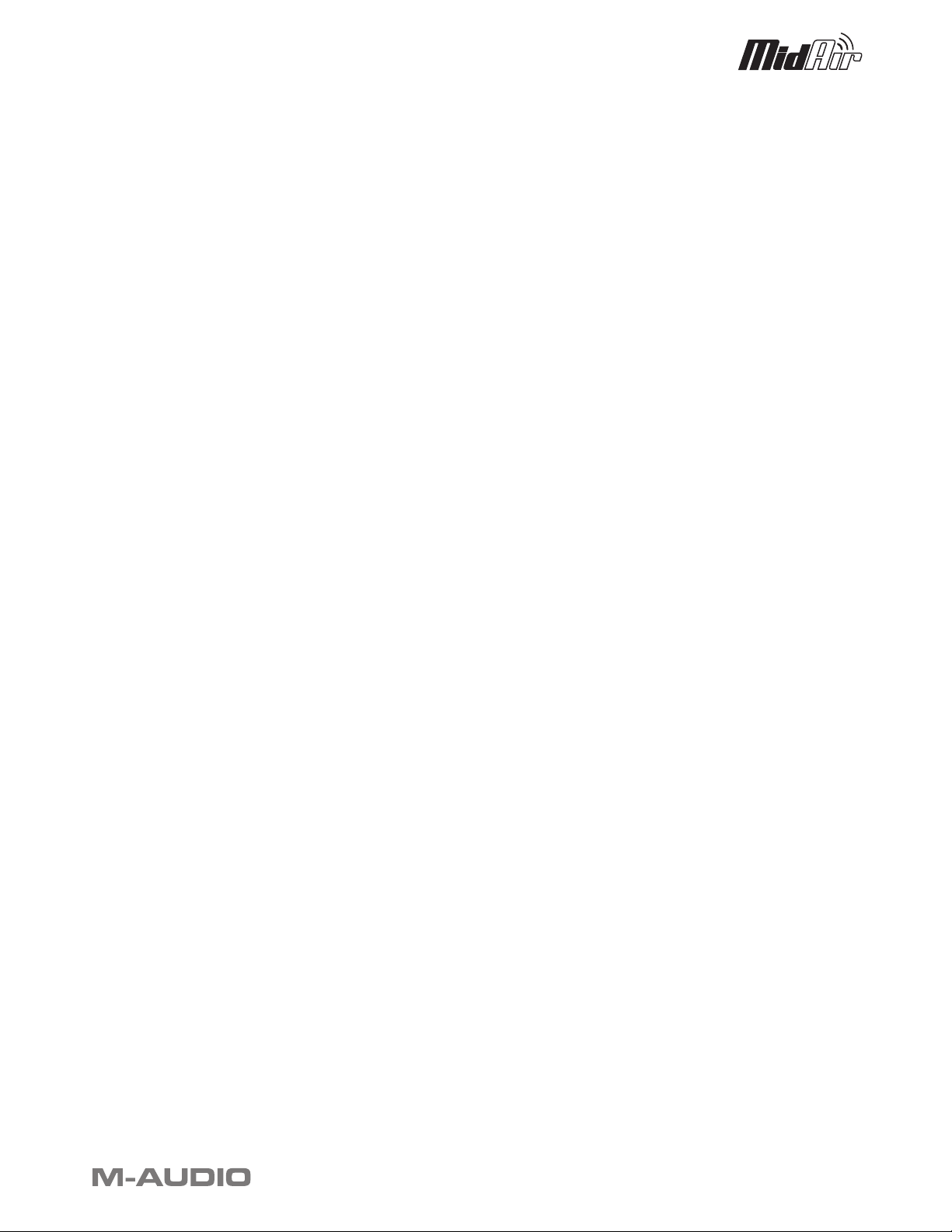
3. Botón de sustain (Sustain) – Los músicos que utilicen un teclado inalámbrico para desplazarse libremente pueden
encontrar poco práctico agregar un pedal de sustain. Por ello, este botón activa/desactiva el parámetro de sustain
(controlador MIDI No64), emulando un pedal de sustain.
El botón se ilumina cuando el conmutador está activo.
Nota: Este botón puede reasignarse para conmutar cualquier parámetro de control MIDI en modo de programa. Si desea más
información al respecto, consulte la sección “Cómo ajustar el botón de sustain” en el capítulo 9.
4. LED indicador del estado de la conexión inalámbrica (Connect) – Este LED verde muestra el estado actual
de la conexión inalámbrica:
< Activo – Conectado
< Inactivo – No conectado
< Parpadeante – Conexión en curso
5. Botones de octava arriba/abajo y de selección de presets (Down, Up): Los botones de octava arriba/abajo
permiten seleccionar el rango activo del teclado. Pulse los dos botones al mismo tiempo para centrar el teclado.
La memoria interna del teclado MidAir puede albergar hasta 10 presets. Para acceder a estos presets pulse el botón de
selección MIDI (8) y utilice los botones de octava arriba/abajo para recorrer los bancos de memoria. Una vez localizado
el preset, pulse de nuevo el botón de selección MIDI para cargar el preset y hacer que los botones arriba/abajo recuperen
su función habitual.
6. Deslizador de introducción de datos (Data Entry) - El deslizador de introducción de datos envía datos de
controlador MIDI y se utiliza para controlar dispositivos MIDI y componentes de las aplicaciones de audio en tiempo real.
Por defecto, este deslizador controla el volumen (controlador MIDI No7). No obstante, el deslizador puede ser reasignado
en el modo de programa para que controle alguno de los cinco controladores MIDI disponibles (Velocity Offset, Reverb
Depth, Aftertouch, Pan y Volume), o para que envíe mensajes de cambio de programa. Si desea volver a programar este
deslizador, consulte la sección “Cómo ajustar el deslizador de introducción de datos” en el capítulo 9.
7. Pantalla LED - La pantalla LED muestra las funciones MIDI y las selecciones de datos. También muestra un mensaje de
alerta cuando las pilas se están agotando.
8. Selección MIDI (MIDI/Select) – Este botón permite que el teclado MidAir conmute entre el modo de interpretación
(MIDI Performance) y el modo de programa (Program). El modo de interpretación (MIDI Performance) es el modo en el
que el músico pasa la mayor parte del tiempo. El modo de programa (Program) permite seleccionar y modificar ajustes
como las asignaciones del deslizador de introducción de datos (6) y las de los potenciómetros de control MIDI (10).
Consulte el capítulo 9 de este manual para más información sobre el modo de programa.
9. Cambio de programa arriba/abajo (Down, Up) – Los botones de cambio de programa arriba/abajo pueden usarse
para recorrer los sonidos de los presets de los instrumentos MIDI. Estos botones recorren los presets de instrumento uno
a uno.
Nota: ésta es una de las tres maneras en que puede enviar mensajes de cambio de programa desde el teclado MidAir. Los tres
métodos se describen detalladamente en el capítulo 9.
10. Potenciómetros de control MIDI (1-8) – Estos ocho potenciómetros de control MIDI proporcionan control en
tiempo real sobre sus aplicaciones y dispositivos MIDI a través de mensajes MIDI de controladores continuos (CC). Cada
potenciómetro es asignable y puede ser configurado para enviar muchos tipos de datos de control. Para más información
sobre estos potenciómetros, consulte la sección “Cómo programar los potenciómetros de control MIDI”.
11. Deslizadores de control MIDI* (9-17) – El teclado MidAir 37 tiene nueve deslizadores totalmente asignables que
pueden enviar datos de control MIDI exactamente igual a como lo hacen los potenciómetros de control MIDI (descrito
previamente). Para más información sobre estos deslizadores, consulte la sección “Cómo programar los deslizadores de
control MIDI”.
12. Teclado – Los teclados MidAir 25 y 37 disponen de dos y tres octavas, respectivamente. Ambas unidades ofrecen
teclas sensibles a la velocidad que pueden usarse para introducir números de programa u otra información cuando el
controlador está en modo de programa. Consulte el capítulo 9 de este manual para más información acerca de la función
de estas teclas durante la programación.
13. Entrada del pedal de sustain (Conmutador Sustain) – Conecte el conector 1/4” del pedal de sustain a esta
toma. El teclado MidAir detecta automáticamente la orientación del pedal de sustain en el momento de iniciar la unidad,
por lo que es compatible con todas las polaridades del pedal.
MidAir 25/37 User Guide » 4
Page 7
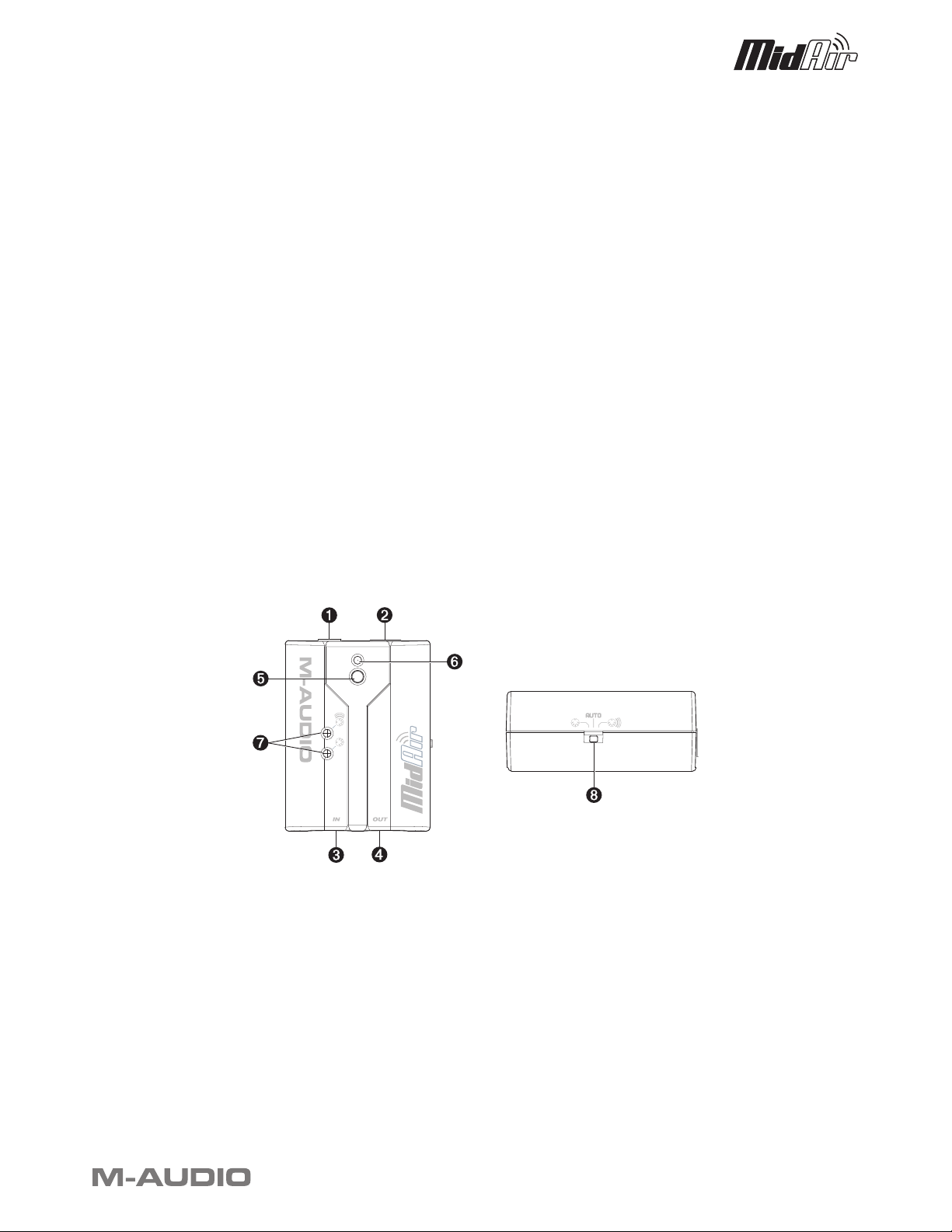
14. Salida MIDI (MIDI Out) – Si desea utilizar el teclado MidAir como un controlador estándar con cables, simplemente
conecte esta salida a un dispositivo MIDI usando un cable MIDI estándar de 5 pines. Esta salida permanecerá activa
independientemente de que haya o no una conexión inalámbrica disponible.
15. Botón de conexión inalámbrica (Connect) – Normalmente, el receptor y teclado MidAir establecen la conexión
inalámbrica automáticamente. No obstante, determinados factores como interferencias, distancias excesivas, etc. pueden
causar la pérdida de conexión entre el controlador y el receptor. Si la conexión inalámbrica falla y el teclado y el receptor
se encuentran dentro de un rango de 10 metros, pulse los botones de conexión inalámbrica en el transmisor (teclado) y
receptor para restablecer la conexión.
También puede ocurrir que si está usando más de un sistema MidAir inalámbrico, la conexión del teclado se establezca
con una unidad receptora equivocada. En ese caso, los datos MIDI se enviarán al destino equivocado. Si esto ocurre,
simplemente pulse sobre los botones de conexión inalámbrica en ambos dispositivos para que se vuelva a establecer la
conexión.
Con el fin de evitar la activación accidental, este botón se encuentra empotrado en la unidad. Utilice un objeto pequeño y
punzante para pulsar este botón.
16. Conmutador de alimentación – Este conmutador enciende y apaga la unidad. Si ambos tipos de alimentación están
disponibles, la fuente de alimentación CA y las pilas, el teclado optará por la alimentación de corriente al fin de preservar
la autonomía de las pilas. No olvide apagar la unidad cuando no esté en uso. De este modo, alargará la duración de las
pilas.
17. Toma de alimentación (DC in 9V) – Conecte el alimentador externo opcional 9V DC, 500mA a esta toma.
18. Compartimiento para pilas (parte inferior) – Capacidad para seis pilas AA. Para evitar daños en el teclado,
respete la polaridad de las pilas al insertarlas en la unidad.
* Sólo disponible para MidAir 37
Receptor
1. Toma de alimentación – Si desea usar el receptor MidAir como un dispositivo autónomo (sin computadora), conecte
aquí el alimentador opcional de 9V CC, 500mA.
2. Conector USB – Conecte el cable USB a esta salida y al puerto USB de la computadora. Si utiliza la conexión USB, la
unidad receptora se alimenta a través de la computadora huésped y no necesita alimentación externa.
3. Entrada MIDI (In) – Es posible conectar un dispositivo MIDI (como un teclado o un kit de batería) a esta entrada.
Observe que las funciones de esta entrada dependen de cómo esté configurada la unidad MidAir, es decir, en modo
autónomo o conectada a una computadora:
< Cuando está en modo autónomo, la señal inalámbrica procedente del teclado MidAir o de la entrada MIDI es
encaminada hacia el puerto de salida MIDI del receptor. El conmutador de modo autónomo (8) determina la
fuente a la que se envía la señal.
< Cuando el receptor se usa con una computadora, la computadora ve este puerto como un dispositivo MIDI
USB distinto, no relacionado con el teclado MidAir. Los datos recibidos en este puerto se tratan como datos de
entrada MIDI independientes, y no se mezclan con los datos MIDI entrantes procedentes del teclado MidAir.
Manual de instrucciones de MidAir 25/37 » 5
Page 8
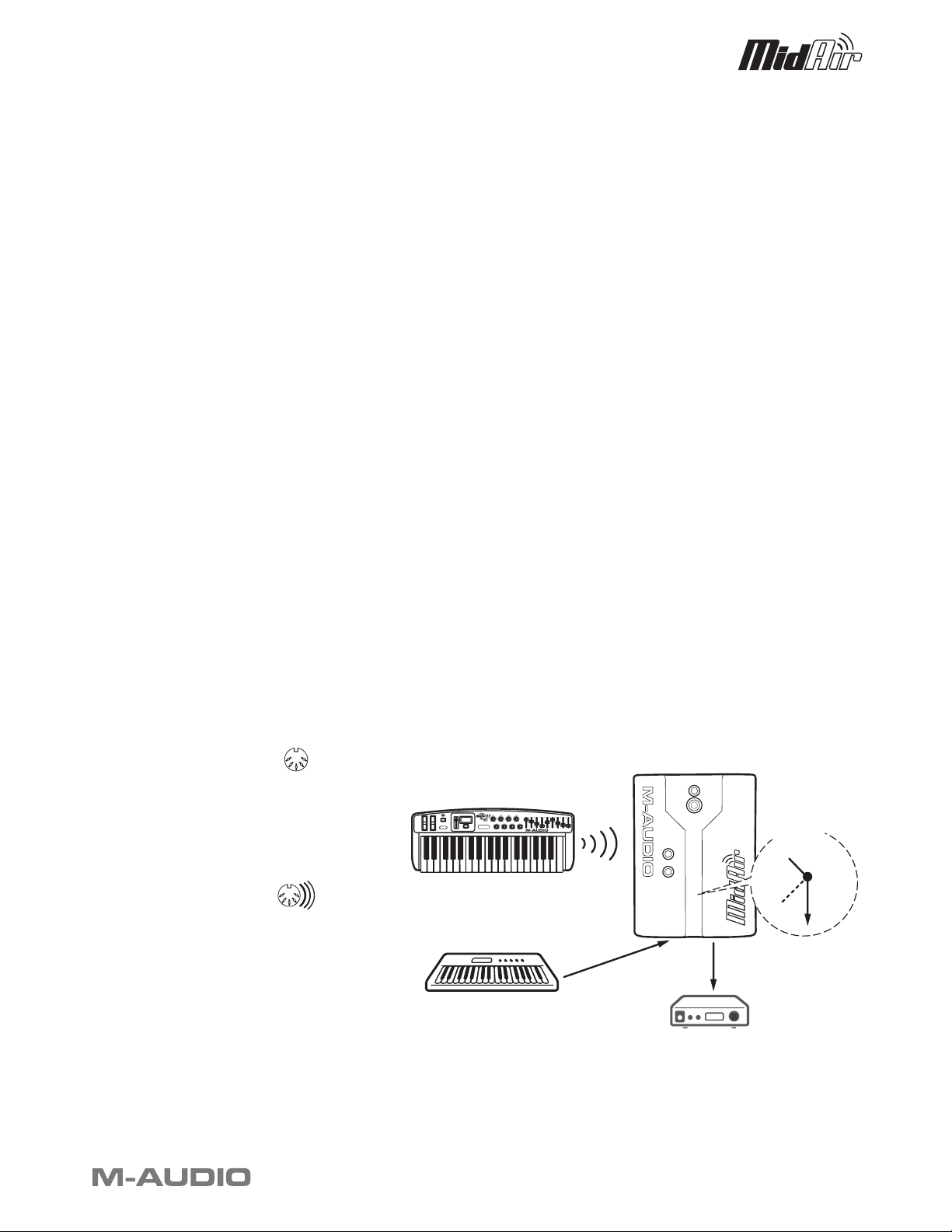
4. Salida MIDI (Out) – Conecte esta salida a otros dispositivos MIDI usando un cable MIDI estándar de 5 pines. La
MidAir 25/37
MIDI In
MIDI Out
Puente inalámbrico
Sintetizador/Teclado MIDI
Módulo
de sonido
IN
OU
T
MIDI In
MIDI Out
Entr
ada
inal
á
mbr
ica
funcionalidad de esta entrada dependen de cómo esté configurada la unidad receptora MidAir, es decir, en modo autónomo
o conectada a una computadora:
< Modo autónomo – En modo autónomo, el conmutador de modo autónomo (8) determina la fuente de
esta salida.
< Modo huésped – Si el receptor MidAir está conectado a una computadora, este puerto aparece como una salida
MIDI independiente, disponible para el envío de mensajes MIDI procedentes del software hacia un dispositivo
MIDI externo. En modo huésped, este puerto de salida MIDI no tiene relación alguna con el teclado MidAir.
En este caso, el conmutador de modo autónomo es ignorado y no afecta en absoluto al funcionamiento del
receptor MidAir.
5. Botón de conexión inalámbrica – Este botón funciona exactamente igual que el botón de conexión inalámbrica
situado en el teclado MidAir. Para más información acerca de este botón, consulte la sección anterior.
6. LED indicador del estado de la conexión inalámbrica – Este LED verde funciona exactamente igual que el LED
indicador del estado de la conexión inalámbrica situado en el teclado MidAir: Para más información acerca de este LED,
consulte la sección anterior.
7.
LEDs de actividad – Los tres LEDs del receptor MidAir indican el estado de actividad de la unidad:
< Amarillo – El LED amarillo se ilumina siempre que la unidad receptora detecta la entrada de datos MIDI
inalámbricos.
< Rojo – El LED rojo se ilumina siempre que la unidad receptora recibe datos en su puerto de entrada MIDI de
5 pines.
Nota: En modo autónomo, sólo se ilumina el LED de la fuente de entrada activa. En otras palabras, sólo uno de los dos LEDS,
el rojo o el amarillo, puede estar activo en un momento dado. Si el conmutador de modo autónomo está en la posición “Wireless”
(Inalámbrica), el LED amarillo se ilumina si hay actividad MIDI inalámbrica y el LED rojo permanece inactivo. Si el conmutador de
modo autónomo está en la posición “MIDI”, el LED amarillo se ilumina cuando hay actividad en el puerto MIDI cableado y el LED
rojo permanece inactivo. Si el conmutador de modo autónomo está en la posición “Auto”, el LED de la fuente que está enviando
datos hacia el puerto de salida MIDI se ilumina.
Si el receptor MidAir está conectado a una computadora a través de USB, es posible enviar dos flujos separados de datos
MIDI hacia la computadora. En tal caso, el LED amarillo y el LED rojo pueden iluminarse al mismo tiempo.
8. Conmutador de modo autónomo – Si se usa MidAir como un dispositivo autónomo (sin USB), este conmutador
sólo afecta al envío de señal y se utiliza para seleccionar la fuente del puerto de salida MIDI del receptor.
El conmutador de modo autónomo permite tres configuraciones:
< MIDI In
procedentes del puerto de
– Los datos
entrada MIDI de 5 pines del
receptor son enviados a su
puerto de salida MIDI (MIDI
Out). Cualquier dato recibido
de la entrada inalámbrica
queda ignorado.
< Wireless
procedentes de la entrada
– Los datos
inalámbrica del receptor son
enviados a su puerto de salida
MIDI. Cualquier dato recibido
del puerto MIDI In cableado
queda ignorado.
< Auto – El receptor monitoriza
el puerto MIDI In y la entrada
inalámbrica, seleccionando
la entrada que esté activa
en ese momento. En esta
configuración, se observan las
siguientes reglas:
MidAir 25/37 User Guide » 6
Page 9

< Los flujos de datos inalámbricos y del puerto MIDI In 5-pin nunca se mezclan: cuando se reciben datos MIDI del
PC / Mac
MIDI In MIDI Out
Puente inalámbrico
Sintetizador/Teclado MIDI
IN
OU
T
MidAir 25/37
puerto MIDI In del receptor, cualquier dato recibido en su entrada inalámbrico es ignorado.
< Si durante 250 milisegundos no se recibe ningún dato MIDI del puerto MIDI In cableado del receptor y se
detectan datos MIDI en la entrada inalámbrica, la unidad receptora se conmuta automáticamente a la salida del
flujo de datos MIDI inalámbricos entrantes.
< Si el receptor se conmuta de un flujo a otro, se enviará una serie de comandos “Note Off” y comandos de reinicio
MIDI al puerto de salida MIDI (MIDI Out). Esto evita que las notas que se están reproduciendo en ese momento
se “cuelguen.”
IMPORTANTE: Si el conmutador de modo autónomo está en posición “Auto,” es importante planificar las fuentes de
entrada MIDI con detenimiento. Por ejemplo, si intenta controlar un sintetizador u otro dispositivo MIDI enviando un flujo de
datos MIDI al puerto de MIDI In cableado del receptor [por ejemplo, MIDI Time Code (MTC) de un secuenciador], cualquier
dato MIDI recibido en la entrada MIDI inalámbrica será ignorado.
Además, preste atención cuando conmute entre la entrada inalámbrica y el puerto de entrada MIDI, ya que ello puede causar
que las notas se detengan bruscamente.
8 Conexiones hardware
MidAir puede configurarse de tres maneras básicas. Eche una ojeada a las situaciones descritas a continuación para averiguar
cuál de ellas le conviene más.
Situación 1: MidAir como
controlador inalámbrico
basado en computadora
Si tiene pensado utilizar su sistema MidAir en una estudio
de grabación informatizado, esta configuración es la
que más le conviene. En esta configuración, el teclado
MidAir funciona de manera inalámbrica mientras el
receptor se comunica con el teclado y proporciona una
serie de entradas y salidas MIDI cableadas adicionales a
su computadora. Es posible usar estas entradas y salidas
adicionales para conectar otro dispositivo MIDI en el
estudio de grabación.
El teclado MidAir puede alimentarse a través de pilas o a
través de un alimentador CA. El receptor inalámbrico se
alimenta a través del bus USB y no requiere alimentación
CA.
NOTA: En esta configuración, su aplicación de audio detectará
dos puertos de entrada MIDI (MIDI In) y un puerto de salida
MIDI (MIDI Out). La primera entrada proviene del teclado
MidAir inalámbrico y la segunda es la entrada MIDI de 5 pines
cableada (es decir, cualquier dispositivo MIDI conectado a la
entrada de 5 pines). El puerto de salida permite enviar datos
MIDI a cualquier dispositivo conectado al receptor MidAir.
Manual de instrucciones de MidAir 25/37 » 7
Page 10

Situación 2: MidAir como
AC Adapter
MIDI
Wireless Bridge
IN
OU
T
MidAir 25/37
MIDI
Módulo de sonido
MidAir 25/37
controlador inalámbrico y
autónomo
Esta situación es favorable para los músicos que deseen
utilizar el sistema MidAir de manera inalámbrica en
sus directos. En esta configuración, el teclado MidAir
envía comandos MIDI al receptor inalámbrico y éste
los vuelve a enviar (a través de un cable MIDI) a los
módulos de sonido u otros dispositivos MIDI.
El receptor inalámbrico se alimenta a través de un
alimentador CA mientras que el teclado MidAir
puede alimentarse a través de pilas o a través de un
alimentador CA.
En esta configuración, el conmutador de modo
autónomo debe ajustarse a “Wireless” o “Auto” con el
fin de que el receptor pueda enviar los comandos del
teclado MidAir al puerto de salida MIDI.
Situación 3: MidAir como
controlador cableado y
autónomo
Si está usando su teclado MidAir como un controlador cableado y autónomo, simplemente utilice un cable MIDI para conectar
la salida MIDI del teclado a la entrada de otro dispositivo (como un módulo de sonido) y ya puede comenzar a trabajar.
El teclado puede alimentarse a través de pilas o a través de
un alimentador CA, y el receptor inalámbrico no se utiliza en
esta configuración.
9 Uso del teclado MidAir
El teclado MidAir puede transmitir todo tipo de datos MIDI y puede ser configurado para controlar cualquier instrumento
musical compatible con MIDI (sintetizadores, samplers, instrumentos virtuales, software de grabación, etc.). Para hacer esto, es
necesario saber cómo configurar el teclado y acceder a sus funciones.
Cambio del rango de octava del teclado
Si desea cambiar el rango de octava del teclado MidAir, debe utilizar los botones de octava arriba/abajo (5). Cada vez que pulse
uno de estos botones, el rango del teclado subirá o bajará una octava (hasta cuatro octavas en ambos sentidos). La pantalla
mostrará “d 4”, “d 3”, “d 2”, “d 1”, “--0”, “U 1”, “U 2”, “U 3” o “U 4”, a medida que pase de la selección inferior a la superior. Para
volver rápidamente al rango inicial del teclado, pulse los botones arriba/abajo simultáneamente.
Tenga en cuenta que la variación del rango de teclado no afecta a las variaciones realizadas con las teclas bemol y sostenido en
el modo de programa (consulte la sección “Transporte del teclado”).
Cómo usar los botones de cambio de programa arriba/abajo
Los botones de cambio de programa arriba/abajo pueden usarse para recorrer los sonidos de los presets de los instrumentos
MIDI. Estos botones recorren los presets de instrumento uno a uno.
Nota: ésta es una de las tres maneras en que puede enviar mensajes de cambio de programa desde el teclado MidAir. Los tres métodos
se describen detalladamente en el capítulo 9.
MidAir 25/37 User Guide » 8
Page 11

Acerca del modo de programa
Si pulsa el botón de selección MIDI (8), éste se ilumina para indicar que el modo de programa del teclado MidAir ha sido
activado. Este modo permite confi gurar los potenciómetros y deslizadores programables del controlador; transportar el
teclado; ajustar los canales de transmisión MIDI, etc.
La navegación en el modo de programa es sencilla. La siguiente sección explica el concepto general y describe algunos ejemplos
específi cos.
Modo de programa
< El teclado MidAir ofrece dos modos de funcionamiento: el modo de programa (Program) y el modo de
interpretación (Performance.) La mayoría de las veces, y para que pueda interpretar normalmente, el controlador
está en modo Performance. El modo Program sólo se usa cuando es necesario confi gurar varios parámetros
como la programación de potenciómetros. Utilice el botón de selección MIDI para iniciar y salir del modo de
programa.
< Una vez haya entrado en el modo de programa, podrá seleccionar los parámetros que desee editar pulsando una
de las teclas situadas en la mitad izquierda del teclado. La función de cada tecla viene directamente escrita sobre
la misma:
< Algunos parámetros requieren la introducción adicional de información como los números de canal MIDI o CC.
Use las teclas 0-9 (parte derecha del teclado) para ajustar estos valores.
< Si ha introducido un número, use la tecla Intro para confi rmar el valor introducido. Si cambia de idea, pulse la tecla
Cancel situada a la izquierda de la tecla Intro y no se producirá ningún cambio.
< Cuando haya fi nalizado con la edición de parámetros, pulse nuevamente el botón de selección MIDI para salir del
modo de programa y volver al modo de interpretación (Performance.)
Cómo cargar y guardar los presets del teclado MidAir
La memoria interna del teclado MidAir puede albergar hasta 10 presets. De este modo, es posible confi gurar el controlador para
varias situaciones a las que podrá acceder rápidamente (por ejemplo: un estudio completo, prestaciones para directos, ajustes
para un estudio portátil, etc.).
Cómo cargar presets: Para acceder a estos presets pulse el botón de selección MIDI (8) y utilice los botones de octava
arriba/abajo para recorrer los bancos de memoria. Una vez localizado el preset, pulse de nuevo el botón de selección MIDI para
cargar el preset y hacer que los botones arriba/abajo recuperen su función habitual.
Cómo guardar sus propios presets: Guardar sus presets en el
teclado MidAir no es nada complicado. Cualquier cambio realizado en la
asignación de controles se guardan automáticamente en el preset activo.
Asegúrese de cargar el preset que desee modifi car ANTES de realizar el
cambio en la asignación de controles.
El teclado MidAir incluye presets previamente
mapeados para 10 de las aplicaciones de audio
más populares del momento. El Apéndice A
incluye una lista de estos programas, así como
de las nuevas funciones de potenciómetros y
deslizadores.
Manual de instrucciones de MidAir 25/37 » 9
Page 12

Cómo programar los potenciómetros de control MIDI
Los potenciómetros de control MIDI pueden volver a programarse. Para ello, haga lo siguiente:
1. Pulse el botón de selección MIDI.
2. Pulse la tecla Set CTRL. En la pantalla aparecerá la letra “n”, invitándole a que introduzca el “número” del
potenciómetro de control deseado.
3. Elija el número del potenciómetro usando las teclas 1-9. Pulse la tecla Intro. En la pantalla aparecerá la letra “P”
indicándole que introduzca un número de “parámetro”.
4. Pulse las teclas 0-9 para seleccionar el número de controlador MIDI deseado y, a continuación, pulse Intro. En la
pantalla aparecerá la letra “C” indicándole que introduzca un número de “canal” MIDI.
5. Asigne el número de canal MIDI que desee usando las teclas 0-9 y vuelva a pulsar Intro. Tenga en cuenta que el
ajuste de canal MIDI sólo afecta al potenciómetro seleccionado en ese momento: cada potenciómetro puede ser
asignado a un canal distinto.
En este caso, la asignación ha sido aplicada al potenciómetro de control seleccionado. Repita este proceso para
asignar un potenciómetro distinto o pulse el botón de selección MIDI una vez más para salir del modo de programa.
El Apéndice A contiene información completa de la asignación de potenciómetros para cada uno de los presets
predeterminados de MidAir. Esta sección muestra las asignaciones de todos los potenciómetros.
Cómo programar los deslizadores de control MIDI (sólo MidAir 37)
Los nueve deslizadores de control MIDI de MidAir 37 (11) pueden ser reasignados del mismo modo que los potenciómetros
de control MIDI. El procedimiento es el siguiente:
1. Pulse el botón de selección MIDI.
2. Pulse la tecla Set CTRL. En la pantalla aparecerá la letra “n”, invitándole a que introduzca el “número” del
deslizador de control deseado. Los deslizadores están numerados de 9 a 17 de izquierda a derecha.
3. Elija el número del deslizador usando las teclas 1-9. Pulse la tecla Intro. En la pantalla aparecerá la letra “P”
indicándole que introduzca un número de “parámetro”.
4. Pulse las teclas 0-9 para seleccionar el número de controlador MIDI deseado y, a continuación, pulse Intro. En la
pantalla aparecerá la letra “C” indicándole que introduzca un número de “canal” MIDI.
5. Asigne el número de canal MIDI que desee usando las teclas 0-9 y vuelva a pulsar Intro. Como ocurre con los
potenciómetros de control MIDI, el ajuste de canal MIDI sólo afecta al deslizador seleccionado en ese momento:
cada deslizador puede ser asignado a un canal distinto.
En este caso, la asignación ha sido aplicada al deslizador de control seleccionado. Repita este proceso para asignar un
deslizador distinto o pulse el deslizador de selección MIDI una vez más para salir del modo de programa.
Cómo ajustar el botón de sustain
Por defecto, el botón de sustain está ajustado para activar/desactivar el controlador de sustain MIDI (MIDI CC No64). Para
cambiar la asignación del botón de sustain, siga las instrucciones descritas más adelante. Tenga en cuenta que este botón sólo
envía dos valores MIDI CC: 0 (conmutador inactivo) y 127 (conmutador activo). Esto es útil a la hora de “activar/desactivar
parámetros (como Sustain) pero en las situaciones en las que se requiere un control preciso (como en la frecuencia de corte),
este botón no es tan conveniente. Para aquellos parámetros que requieren de un control preciso, es más conveniente utilizar
un potenciómetro rotatorio.
1. Pulse el botón de selección MIDI para entrar en el modo de programa.
2. Pulse la tecla Set CTRL. En la pantalla aparecerá la letra “n”, invitándole a que introduzca el “número” del
potenciómetro rotatorio deseado.
3. Pulse la tecla “0” y, a continuación, pulse la tecla “Intro”. En la pantalla aparecerá la letra “P” indicándole que
introduzca un número de “parámetro”.
4. Asigne el número del parámetro de control MIDI que desee por medio de las teclas 0-9 y, a continuación, pulse
Intro. En la pantalla aparecerá la letra “C” indicándole que introduzca un número de “canal MIDI”.
MidAir 25/37 User Guide » 10
Page 13

5. Asigne el número de canal MIDI por medio de las teclas 0-9 y, a continuación, pulse Intro. Esta asignación de canal
Deslizador de introducción de
datos Teclas de asignación
sólo es aplicable al botón de sustain y no afecta al ajuste de canal de ningún potenciómetro o deslizador.
El botón de sustain ha sido reasignado con éxito. Ahora ya puede editar otros parámetros o pulsar el botón de
selección MIDI para salir del modo de programa.
Cómo ajustar el deslizador de introducción de datos
Por defecto, el deslizador de introducción de datos está ajustado al control de
volumen (MIDI CC No7). No obstante, también puede usarse para enviar datos
de control MIDI a parámetros como pan, aftertouch, profundidad de reverb o
velocidad.
Para reasignar este deslizador, proceda de la siguiente manera:
1. Pulse el botón de selección MIDI.
2. Use las teclas etiquetadas para localizar el parámetro al que desea
asignar el deslizador de introducción de datos. Pulse la tecla
correspondiente para asignar este parámetro al deslizador.
El deslizador ha sido ajustado. Ahora ya puede asignar otros parámetros o
pulsar el botón de selección MIDI para salir del modo de programa.
Envío de mensajes de cambio de programa
Los mensajes de cambio de programa son unos de los comandos MIDI más usados por los intérpretes de teclados. Estos
comandos se usan para que un dispositivo MIDI (módulo de sonido, instrumento virtual, etc.) active otro de sus patches de
sonido predeterminados. El teclado MidAir ofrece tras maneras distintas de emitir mensajes de cambio de programa, cada una
con ventajas diferentes. Los métodos son los siguientes:
Método 1: Botones de cambio de programa arriba/abajo
Los botones de cambio de programa arriba/abajo (9) pueden usarse para recorrer los sonidos de los instrumentos
MIDI. Estos botones recorren, uno a uno, los presets de instrumento y se utilizan, por ejemplo, para explorar los
sonidos individuales de un módulo MIDI.
Método 2: Uso del deslizador de introducción de datos
Puede asignar el deslizador de introducción de datos (6) para que envíe mensajes de cambio de programa pulsando
los dos botones de cambio de programa al mismo tiempo. Ahora ya puede utilizar el deslizador de introducción de
datos para recorrer los presets incluidos en su dispositivo MIDI. Este método resulta bastante útil para localizar
rápidamente un preset sin tener que pulsar los botones de cambio de programa arriba/abajo repetidamente.
Nota: Este método reasigna el deslizador de introducción de datos
para el control de mensajes de cambio de programa. Por tanto,
en el caso de que esté utilizando el deslizador de introducción de
datos para controlar otro parámetro, vuelva a asignarle su función
original una vez haya localizado el preset de sonido.
El teclado MidAir transmite mensajes de
cambio de programa estándar, compatibles
con el protocolo General MIDI. La mayoría
de dispositivos MIDI más comunes (como
los módulos de sonido), pueden recibir e
interpretar estos mensajes sin problema
alguno. No obstante, algunos dispositivos MIDI
(especialmente los más antiguos) podrían no
recibir estos mensajes o necesitar comandos
MIDI especiales no estándar para modificar
presets. Si ocurre esto con su equipo, consulte
el manual de usuario para ver las soluciones
alternativas.
Manual de instrucciones de MidAir 25/37 » 11
Page 14

Método 3: Acceso directo a sonidos mediante valores numéricos
Si conoce el valor numérico de un patch específico que desea reproducir, puede acceder a él directamente a través
del modo de programa. Para ello, entre en el modo de programa, pulse la tecla Program, el número del patch (entre
1 y 128) y, para finalizar, pulse Intro. Por ejemplo, si desea activar el patch número 67 de su dispositivo MIDI:
1. Pulse el botón de selección MIDI para entrar en el modo de programa.
2. Pulse la tecla Program.
3. Pulse las teclas 6 y 7, en ese orden.
4. Pulse la tecla Intro.
Nota: Después de pulsar la tecla Intro, la pantalla mostrará “—” y permanecerá así hasta que pulse el botón de selección
MIDI para salir del modo de programa. Si decide cancelar el cambio de programa, debe pulsar la tecla Cancel: la pantalla
mostrará “—” hasta que salga del modo de programa.
Otras funciones del modo de programa
All notes off: Si pulsa el botón de selección MIDI seguido de la tecla Reset, el mensaje “All Notes Off” (desactivación de todas
las notas) será enviado a todos los canales, y todos los instrumentos recuperarán sus ajustes predeterminados. Esta función se
conoce como “botón anti-pánico” y resulta útil cuando las notas comienzan a quedar colgadas en un instrumento MIDI. Una
vez concluida esta acción, vuelva a pulsar el botón de selección MIDI para salir del modo de programa.
Cuando el teclado MidAir pierde la comunicación con el receptor, aunque sea un instante, el receptor envía estos mensajes
automáticamente para asegurar que no se produzcan notas colgadas.
Transporte del teclado: Si pulsa el botón de selección MIDI seguido de las teclas bemol o sostenido, el teclado se transporta
en incrementos de semitonos. Por ejemplo, si desea bajar el tono del teclado en dos semitonos (un tono completo), pulse el
botón de selección MIDI, pulse dos veces la tecla “bemol” y, por último, pulse de nuevo el botón de selección MIDI. El teclado
se habrá transportado en dos semitonos.
Cómo cambiar el canal MIDI del teclado: Por defecto, el teclado MidAir envía datos a través del canal
MIDI 1. Para cambiar este canal:
1. Pulse el botón de selección MIDI.
2. Pulse la tecla MIDI Channel.
3. Seleccione un canal usando las teclas 0-9 en la parte derecha del teclado.
4. Pulse la tecla Intro para concluir.
El teclado MidAir enviará los datos en el canal seleccionado. Pulse el botón de selección MIDI para salir del modo
de programa.
Observe que los potenciómetros rotatorios, deslizadores y botón de sustain son independientes del teclado y pueden
enviar datos MIDI en cualquier canal de su elección.
Envío de mensajes MIDI de cambio de control: El teclado MidAir permite enviar mensajes MIDI específicos
de cambio de control (CC) usando conjuntamente las teclas “CC No.” y “CC Data” en el modo de programa. Estos
comandos pueden resultar muy útiles para quien conoce bien el funcionamiento MIDI interno y necesita enviar
comandos específicos a sus dispositivos MIDI. A título de ejemplo, supongamos que quiere enviar el valor 123 al
controlador CC No7:
1. Pulse el botón de selección MIDI.
2. Pulse la tecla CC No.
3. Pulse la tecla No7.
4. Pulse la tecla Intro. En este punto queda especificado que desea modificar el controlador CC No7.
5. Pulse la tecla CC Data.
6. Pulse las teclas 1, 2 y 3, en ese orden.
7. Pulse la tecla Intro. De este modo se envía el valor 123 al controlador 7 especificado previamente.
El mensaje de cambio de control ha sido enviado. Pulse el botón de selección MIDI para salir del modo de
programa.
MidAir 25/37 User Guide » 12
Page 15

10 Resolución de problemas
MidAir es un sistema MIDI profesional inalámbrico que ha sido probado en una amplia variedad de condiciones. Pero en el
caso de que su teclado MidAir le cause algún problema, esta sección incluye las preguntas más frecuentes y los consejos para
remediar estos problemas.
He instalado y configurado el software correctamente pero el receptor MidAir no recibe ningún dato del teclado.
< La primera vez que utiliza el sistema MidAir, es necesario pulsar los botones de conexión inalámbrica
El campo de acción inalámbrica de mi teclado MidAir parece restringido.
< Algunos materiales de construcción y productos de uso doméstico (paredes gruesas, cemento, acero, hornos
del teclado MidAir (15) y la unidad receptora (5) para permitir que ambas unidades establezcan el nexo
inalámbrico. Una vez establecida la conexión entre ambos, los indicadores verdes del estado de la conexión
inalámbrica (Wireless Connection Status LEDs) del teclado y receptor se iluminarán, y ya puede comenzar a
trabajar.
microondas, teléfonos inalámbricos, etc.) pueden reducir o bloquear la transmisión de radiofrecuencia de
2,4GHz del teclado al receptor. Para obtener mejores resultados, coloque el receptor en una posición
elevada donde sea posible verlo desde cualquier rincón de la sala. Reduciendo al mínimo los obstáculos
físicos entre el teclado y el receptor, el campo inalámbrico se maximiza.
Si tiene un horno de microondas o un teléfono inalámbrico situado a unos 3 metros aproximadamente
Estoy utilizando varios productos MidAir y mi teclado inalámbrico parece estar conectado con el receptor
equivocado.
< Si está utilizando varios productos MIDI inalámbricos, es posible que se haya producido un cruce accidental
Mi sistema MidAir ha dejado de funcionar de repente, cuando hasta ahora lo he estado utilizando sin problemas.
< Apague el teclado y déjelo apagado durante 10 segundos. A continuación, reinicie la computadora e inténtelo
El Administrador de dispositivos muestra la lista de controladores y estos funcionan perfectamente. Sin embargo,
ningún software reconoce el teclado.
< Windows XP tiene una limitación con respecto al número de controladores de dispositivos MIDI que pueden
del teclado o receptor MidAir, pruebe a alejarlos un poco y compruebe si el campo de acción inalámbrico
mejora.
entre la unidad remota y receptora erróneas. Para resolver esta situación, sólo tiene que pulsar los botones de
conexión inalámbrico del teclado MidAir (15) y del receptor (5). De este modo, ambas unidades se conectan
sin necesidad de utilizar ningún cable (inalámbrico). Conecte uno a uno cada dispositivo inalámbrico hasta
que todo quede conectado correctamente.
de nuevo.
estar instalados al mismo tiempo. Desafortunadamente, el sistema operativo no indica si está utilizando la
cantidad máxima de controladores permitidas. Para solucionar el problema, vaya a http://www.m-audio.com
y localice este problema en el apartado ‘Knwoledge Base.’ Encontrará un enlace a un archivo ejecutable (.exe)
que le solucionará este problema.
He conectado un pedal de sustain a mi teclado M-Audio pero su funcionamiento está invertido (es decir, realiza el
sostenido con el pedal hacia arriba en lugar de hacia abajo.)
< El teclado detecta la polaridad del pedal de sustain en el momento de su puesta en marcha, asumiendo
He modificado varios parámetros y asignaciones y me gustaría restablecer los valores predeterminados del teclado.
< Es posible restablecer los valores predeterminados del teclado MidAir pulsando el botón MIDI/Select mientras
que el pedal está en posición OFF (arriba.) Para un correcto funcionamiento, asegúrese de que el pedal
está conectado durante la puesta en marcha y de que no está presionado hacia abajo. El teclado debería
determinar la polaridad y función del pedal normalmente.
pone en marcha la unidad. Observe que todas las asignaciones y presets modificados se perderán al ejecutar
esta acción, así que utilice esta función con cautela.
Manual de instrucciones de MidAir 25/37 » 13
Page 16

11 Apéndices
Apéndices A: Presets
Presets de MidAir 25
Preset 1 - GM Preset
Assignable MIDI Controller Knobs
1 2 3 4 5 6 7 8
91 93 5 10 71 74 84 2
Data Entry
Slider
7 64
Preset 2 - Oddity
Assignable MIDI Controller Knobs
1 2 3 4 5 6 7 8
20 22 86 73 72 8 74 71
Data Entry
Slider
7 64
Preset 3 – ImpOSCar
Assignable MIDI Controller Knobs
1 2 3 4 5 6 7 8
71 74 52 83 32 33 5 6
Data Entry
Slider
7 64
Sustain
Button
Sustain
Button
Sustain
Button
Preset 6 – Drum & Bass Rig/Key Rig
Assignable MIDI Controller Knobs
1 2 3 4 5 6 7 8
71 74 91 93 73 72 2 10
Data Entry
Slider
7 64
Preset 7 – Digidesign Xpand
Assignable MIDI Controller Knobs
1 2 3 4 5 6 7 8
73 75 72 74 10 91 93 79
Data Entry
Slider
7 64
Preset 8 – Digidesign Hybrid
Assignable MIDI Controller Knobs
1 2 3 4 5 6 7 8
36 37 40 38 20 23 25 28
Data Entry
Slider
7 64
Sustain
Button
Sustain
Button
Sustain
Button
Preset 4 – Minimonsta:Melohman
Assignable MIDI Controller Knobs
1 2 3 4 5 6 7 8
74 71 70 91 5 73 15 14
Data Entry
Slider
7 64
Preset 5 - TimewARP 2600
Assignable MIDI Controller Knobs
1 2 3 4 5 6 7 8
82 83 28 29 74 71 2 3
Data Entry
Slider
7 64
Sustain
Button
Sustain
Button
Preset 9 - Reason 3
Assignable MIDI Controller Knobs
1 2 3 4 5 6 7 8
8 9 10 12 13 14 15 16
Data Entry
Slider
7 64
Preset 10 - Ableton Live Set (unassigned CC’s)
Assignable MIDI Controller Knobs
1 2 3 4 5 6 7 8
102 103 104 105 106 107 108 109
Data Entry
Slider
7 64
Sustain
Button
Sustain
Button
MidAir 25/37 User Guide » 14
Page 17

Presets de MidAir 37
Preset 1 - GM Preset
Fader
1 2 3 4 5 6 7 8 9
74 71 91 93 73 72 5 84 11
Assignable MIDI Controller Knobs
1 2 3 4 5 6 7 8
10 2 12 13 75 76 92 95
Data Entry
Slider
7 64
Preset 2 - Oddity
Fader
1 2 3 4 5 6 7 8 9
20 22 86 21 23 87 73 72 8
Assignable MIDI Controller Knobs
1 2 3 4 5 6 7 8
74 71 24 102 75 76 77 78
Data Entry
Slider
7 64
Sustain
Button
Sustain
Button
Preset 3 – ImpOSCar
Fader
1 2 3 4 5 6 7 8 9
71 74 52 47 48 49 50 51 93
Assignable MIDI Controller Knobs
1 2 3 4 5 6 7 8
5 6 40 43 32 33 82 83
Data Entry
Slider
7 64
Preset 4 – Minimonsta:Melohman
Fader
1 2 3 4 5 6 7 8 9
74 71 70 20 21 22 73 72 15
Assignable MIDI Controller Knobs
1 2 3 4 5 6 7 8
5 12 13 91 75 76 77 14
Data Entry
Slider
7 64
Sustain
Button
Sustain
Button
Manual de instrucciones de MidAir 25/37 » 15
Page 18

Presets de MidAir 37 (continuación)
Preset 5 - TimewARP 2600
Fader
1 2 3 4 5 6 7 8 9
82 83 28 29 81 74 71 2 3
Assignable MIDI Controller Knobs
1 2 3 4 5 6 7 8
10 91 93 5 7 72 73 84
Data Entry
Slider
7 64
Preset 6 – Drum & Bass Rig/Key Rig
Fader
1 2 3 4 5 6 7 8 9
75 76 5 84 12 13 14 15 7
Assignable MIDI Controller Knobs
1 2 3 4 5 6 7 8
71 74 91 93 73 72 2 10
Data Entry
Slider
7 64
Sustain
Button
Sustain
Button
Preset 7 – Digidesign Xpand
Fader
1 2 3 4 5 6 7 8 9
16 17 18 19 80 81 73 75 72
Assignable MIDI Controller Knobs
1 2 3 4 5 6 7 8
65 5 74 79 91 93 6 10
Data Entry
Slider
7 64
Preset 8 – Digidesign Hybrid
Fader
1 2 3 4 5 6 7 8 9
36 37 40 38 20 23 25 28 47
Assignable MIDI Controller Knobs
1 2 3 4 5 6 7 8
85 86 89 87 69 72 74 77
Data Entry
Slider
7 64
Sustain
Button
Sustain
Button
MidAir 25/37 User Guide » 16
Page 19

Presets de MidAir 37 (continuación)
Preset 9 - Reason 3
Fader
1 2 3 4 5 6 7 8 9
8 9 10 12 13 14 15 16 7
Assignable MIDI Controller Knobs
1 2 3 4 5 6 7 8
23 24 25 26 27 28 29 30
Data Entry
Slider
7 64
Preset 10 - Ableton Live Set
Fader
1 2 3 4 5 6 7 8 9
110 111 112 113 114 115 116 117 118
Assignable MIDI Controller Knobs
1 2 3 4 5 6 7 8
102 103 104 105 106 107 108 109
Data Entry
Slider
7 64
Sustain
Button
Sustain
Button
Manual de instrucciones de MidAir 25/37 » 17
Page 20

Apéndice B - TABLA DE IMPLEMENTACIÓN MIDI
Function Transmitted Recognized Remarks
Basic
Channel
Mode
Note
Number
Velocity
After
Touch
Pitch Bend
Control
Change
Program
Change
System Exclusive
System
Common
System
Real Time
Aux
Messages
Notes
Default 1 X
Changed 1-16 X
Default
Messages
Altered
True Voice
Note ON 0 X
Note OFF X X
Key’s
Channel X X
0-119 0 X
120-127 0 X
True Number
Song Position Pointer
Song Sel X X
Tune Request
Clock X X
Commands X X
All Sounds Off 0 X
Reset All Controllers
Local ON/OFF 0 X
All Notes OFF 0 X
Active Sensing
System Reset X X
Mode 3 X
0
*****
0-127 X With Octave Change
*****
X X
0 X
0-127 X
1-128
X X
X X
X X
0 X
0 X
Mode 1: OMNI ON, POLY Mode 2: OMNI ON, MONO 0: Yes
Mode 3: OMNI OFF, POLY Mode 4: OMNI OFF, MONO X: No
MidAir 25/37 User Guide » 18
Page 21

Apéndice C - Tablas de datos MIDI útiles
C1 - Instrumentos General MIDI – Números de cambio de programa
La siguiente tabla enumera todos los nombres de patches General MIDI usando los números 1 a 128. Tenga en cuenta que
algunos módulos GM cuentan sus patches de sonido de 0 a 127. Los dos métodos se utilizan por igual. Como resultado, y
dependiendo del módulo de sonido utilizado, puede que se produzca un desvío de -1 entre el número de cambio de programa
enviado y el patch de sonido recuperado.
Piano Bass Reed Synth Effects
1 Acoustic Grand Piano
2 Bright Acoustic Piano
3 Electric grand Piano
4 Honky Tonk Piano
5 Electric Piano 1
6 Electric Piano 2
7 Harpsichord
8 Clavinet
Chromatic Percussion Strings/Orchestra Pipe Ethnic
9 Celesta
10 Glockenspiel
11 Music Box
12 Vibraphone
13 Marimba
14 Xylophone
15 Tubular bells
16 Dulcimer
33 Acoustic Bass
34 Fingered Bass
35 Electric Picked Bass
36 Fretless Bass
37 Slap Bass 1
38 Slap Bass 2
39 Syn Bass 1
40 Syn Bass 2
41 Violin
42 Viola
43 Cello
44 Contrabass
45 Tremolo Strings
46 Pizzicato Strings
47 Orchestral Harp
48 Timpani
65 Soprano Sax
66 Alto Sax
67 Tenor Sax
68 Baritone Sax
69 Oboe
70 English Horn
71 Bassoon
72 Clarinet
73 Piccolo
74 Flute
75 Recorder
76 Pan Flute
77 Bottle Blow
78 Shakuhachi
79 Whistle
80 Ocarina
97 SFX Rain
98 SFX Soundtrack
99 SFX Crystal
100 SFX Atmosphere
101 SFX Brightness
102 SFX Goblins
103 SFX Echoes
104 SFX Sci-Fi
105 Sitar
106 Banjo
107 Shamisen
108 Koto
109 Kalimba
110 Bag Pipe
111 Fiddle
112 Shanai
Organ Ensemble Synth Lead Percussive
17 Drawbar Organ
18 Percussive Organ
19 Rock Organ
20 Church Organ
21 Reed Organ
22 Accordion
23 Harmonica
24 Tango Accordion
49 String Ensemble 1
50 String Ensemble 2
51 Syn Strings 1
52 Syn Strings 2
53 Choir Aahs
54 Voice Oohs
55 Syn Choir
56 Orchestral Hit
81 Syn Square Wave
82 Syn Sawtooth Wave
83 Syn Calliope
84 Syn Chiff
85 Syn Charang
86 Syn Voice
87 Syn Sawtooth Wave
88 Syn Brass & Lead
113 Tinkle Bell
114 Agogo
115 Steel Drums
116 Woodblock
117 Taiko Drum
118 Melodic Tom
119 Syn Drum
120 Reverse Cymbal
Guitar Brass Synth Pad Sound Effects
25 Nylon Acoustic
26 Steel Acoustic
27 Jazz Electric
28 Clean Electric
29 Muted Electric
30 Overdrive
31 Distorted
32 Harmonics
57 Trumpet
58 Trombone
59 Tuba
60 Muted Trumpet
61 French Horn
62 Brass Section
63 Syn Brass 1
64 Syn Brass 2
89 New Age Syn Pad
90 Warm Syn Pad
91 Polysynth Syn Pad
92 Choir Syn Pad
93 Bowed Syn Pad
94 Metal Syn Pad
95 Halo Syn Pad
96 Sweep Syn Pad
121 Guitar Fret Noise
122 Breath Noise
123 Seashore
124 Bird Tweet
125 Telephone Ring
126 Helicopter
127 Applause
128 Gun Shot
Manual de instrucciones de MidAir 25/37 » 19
Page 22

C2 - Números de notas General MIDI
Octave Note Numbers
C C# D D# E F F# G G# A A# B
-2
-1
0
1
2
3
4
5
6
7
8
0 1 2 3 4 5 6 7 8 9 10 11
12 13 14 15 16 17 18 19 20 21 22 23
24 25 26 27 28 29 30 31 32 33 34 35
36 37 38 39 40 41 42 43 44 45 46 47
48 49 50 51 52 53 54 55 56 57 58 59
60 61 62 63 64 65 66 67 68 69 70 71
72 73 74 75 76 77 78 79 80 81 82 83
84 85 86 87 88 89 90 91 92 93 94 95
96 97 98 99 100 101 102 103 104 105 106 107
108 109 110 111 112 113 114 115 116 117 118 119
120 121 122 123 124 125 126 127
C3 – GM2 Reverb Types
0: Small Room
1: Medium Room
2: Large Room
3: Medium Hall
4: Large Hall
8: Plate
C4 - GM2 Chorus Types
0: Chorus 1
1: Chorus 2
2: Chorus 3
3: Chorus 4
4: FB Chorus
5: Flanger
C5 - Baterías General MIDI - Asignaciones de nota
MIDI
Drum Sound
Note
35 Acoustic Bass
MIDI
Note
Drum Sound
MIDI
Note
Drum Sound
52 Chinese Cymbal 69 Cabasa
Drum
36 Bass Drum 1 53 Ride Bell 70 Maracas
37 Side Stick 54 Tambourine 71 Short Whistle
38 Acoustic Snare 55 Splash Cymbal 72 Long Whistle
39 Hand Clap 56 Cowbell 73 Short Guiro
40 Electric Snare 57 Crash Cymbal 2 74 Long Guiro
41 Low Floor Tom 58 Vibraslap 75 Claves
42 Closed Hi-Hat 59 Ride Cymbal 2 76 Hi Wood Block
43 High Floor Tom 60 Hi Bongo 77 Low Wood Block
44 Pedal Hi-Hat 61 Low Bongo 78 Mute Cuica
45 Low Tom 62 Mute Hi Conga 79 Open Cuica
46 Open Hi-Hat 63 Open Hi Conga 80 Mute Triangle
47 Low-Mid Tom 64 Low Conga 81 Open Triangle
48 Hi-Mid Tom 65 High Timbale
49 Crash Cymbal 1 66 Low Timbale
50 High Tom 67 High Agogo
51 Ride Cymbal 1 68 Low Agogo
MidAir 25/37 User Guide » 20
Page 23

Apéndice D - Números de controladores General MIDI (MIDI CCs)
00 Bank Select 49 Gen Purpose 2 LSB 98 Non-Reg Param LSB
01 Modulation 50 Gen Purpose 3 LSB 99 Non-Reg Param MSB
02 Breath Control 51 Gen Purpose 4 LSB 100 Reg Param LSB
03 Controller 3 52 Controller 52 101 Reg Param MSB
04 Foot Control 53 Controller 53 102 Controller 102
05 Porta Time 54 Controller 54 103 Controller 103
06 Data Entry 55 Controller 55 104 Controller 104
07 Channel Volume 56 Controller 56 105 Controller 105
08 Balance 57 Controller 57 106 Controller 106
09 Controller 9
10 Pan 59 Controller 59 108 Controller 108
11 Expression 60 Controller 60 109 Controller 109
12 Effects Controller 1 61 Controller 61 110 Controller 110
13 Effects Controller 2 62 Controller 62 111 Controller 111
14 Controller 14 63 Controller 63 112 Controller 112
15 Controller 15 64 Sustain Pedal 113 Controller 113
16 Gen Purpose 1 65 Portamento 114 Controller 114
17 Gen Purpose 2 66 Sostenuto 115 Controller 115
18 Gen Purpose 3 67 Soft Pedal 116 Controller 116
19 Gen Purpose 4 68 Legato Pedal 117 Controller 117
20 Controller 20 69 Hold 2 118 Controller 118
21 Controller 21 70 Sound Variation 119 Controller 119
25 Controller 25 74 Cut-off Frequency
26 Controller 26 75 Controller 75 120 All Sound Off
27 Controller 27 76 Controller 76 121 Reset all Controllers
28 Controller 28 77 Controller 77 122 Local Control
29 Controller 29 78 Controller 78 123 All Notes Off
30 Controller 30 79 Controller 79 124 Omni Off
31 Controller 31 80 Gen Purpose 5 125 Omni On
32 Bank Select LSB 81 Gen Purpose 6 126 Mono On (Poly Off)
33 Modulation LSB 82 Gen Purpose 7 127 Poly On (Mono Off)
34 Breath Control LSB 83 Gen Purpose 8
35 Controller 35 84 Portamento Control
36 Foot Control LSB 85 Controller 85
37 Porta Time LSB 86 Controller 86
38 Data Entry LSB 87 Controller 87
39 Channel Volume LSB 88 Controller 88
40 Balance LSB 89 Controller 89
41 Controller 41 90 Controller 90
42 Pan LSB 91 Reverb Depth
43 Expression LSB 92 Tremelo Depth
44 Controller 44 93 Chorus Depth
45 Controller 45 94 Celeste (De-tune)
46 Controller 46 95 Phaser Depth
47 Controller 47 96 Data Increment
48 Gen Purpose 1 LSB 97 Data Decrement
58 Controller 58 107 Controller 107
Channel Mode Messages
Manual de instrucciones de MidAir 25/37 » 21
Page 24

12 Especificaciones
DE SI GN�
G RO U P
Funcionamiento inalámbrico:
Rango operativo
En condiciones normales:
Alimentación:
Radiofrecuencia 2,4 GHz (banda ISM)
10 metros (30 pies)
Receptor – 9V CC, 500 mA (vía PSU o bus USB)
MidAir 25/37 – 6 pilas AA o 9V CC, 500 mA (vía PSU)
Duración de las pilas (típica):
Tamaño:
20 horas
MidAir 25: 16,5 x 9 x 2 (pulgadas); 41,9 x 22,9 x 5,1 (cm)
MidAir 37: 22,36 x 8,78 x 2,49 (pulgadas); 56,8 x 22,3 x 6,314 (cm)
13 Información técnica
Este dispositivo es conforme a lo estipulado en la Parte 15 de las normas FCC. El funcionamiento está sujeto a las siguientes
condiciones:
(1) este dispositivo no provoca interferencias no deseables y (2) este dispositivo acepta cualquier interferencia recibida,
incluyendo aquellas interferencias que pueden provocar un funcionamiento no deseado.
Este producto es conforme con los requisitos establecidos por las normas FCC de exposición a las radiofrecuencias.
Evite colocar este dispositivo cerca de otra antena o aparato transmisor.
Nota: Este dispositivo es conforme con los límites establecidos por la Clase B para aparatos digitales, según lo estipulado en la Parte
15 de las normas FCC. Estos límites han sido establecidos para ofrecer una protección razonable contra interferencias no deseables en
instalaciones domésticas. Esta unidad genera, usa y puede transmitir señales de radiofrecuencia y, si no se instala y utiliza de conformidad
con las instrucciones de este manual, puede provocar interferencias no deseables en las radiocomunicaciones. Sin embargo, esto no
garantiza que no se produzcan interferencias en instalaciones concretas. Si la unidad provoca interferencias en la recepción de radio o
televisión, lo cual podrá comprobar conectando y desconectando la unidad, intente reducir la interferencia aplicando alguna de las medias
siguientes:
< Re-oriente o cambie la ubicación de la antena receptora.
< Aumente la separación entre la unidad y el receptor.
< Conecte la unidad y el receptor en tomas eléctricas diferentes, de modo que ambos utilicen circuitos
eléctricos distintos.
< Consulte con su proveedor o técnico especializado en radio/TV.
Precaución: las descargas electroestáticas, los transitorios eléctricos rápidos y las interferencias de radiofrecuencia pueden provocar un
mal funcionamiento de la unidad. En tales casos, desenchufe la unidad y enchúfela de nuevo para restablecer el funcionamiento normal.
Nota: Los productos M-Audio son conformes a los estándares FCC PARA USO DOMÉSTICO O DE OFICINA. Las modificaciones no
autorizadas por el fabricante pueden invalidar el derecho del usuario a utilizar este aparato.
ASIO es una marca registrada de Steinberg Soft– und Hardware GmbH.
VST es una marca registrada de Steinberg Soft– und Hardware GmbH.
© 2006 Avid Technology, Inc. Todos los derechos reservados. Las características y especificaciones del producto, así como requisitos del
sistema y disponibilidad están sujetas a modificación sin previo aviso. Avid, M-Audio y MidAir 25/37 son marcas registradas o marcas de
Avid Technology, Inc. El resto de productos mencionados son marcas registradas de sus respectivos propietarios.
MidAir 25/37
Tested to comply with
FCC standards
FOR HOME OR STUDIO USE
Wireless Technology by
MidAir 25/37 User Guide » 22
Page 25

Contacto
060614_MidAir_UG_ES01
M-Audio USA
5795 Martin Rd., Irwindale, CA 91706
Technical Support
web: www.m-audio.com/tech
tel (pro products):
tel (consumer products):
fax (shipping): (626) 633-9032
(626) 633-9055
(626) 633-9066
Sales
e-mail: sales@m-audio.com
tel:
fax: (626) 633-9070
Web
M-Audio U.K.
Floor 6, Gresham House, 53 Clarenden Road, Watford
WD17 1LA, United Kingdom
1-866-657-6434
www.m-audio.com
Technical Support
e-mail: support@maudio.co.uk
tel:(Mac support): +44 (0)1765 650072
tel: (PC support):
+44 (0)1309 671301
Sales
tel: +44 (0)1923 204010
fax: +44 (0)1923 204039
Web
M-Audio France
Floor 6, Gresham House, 53 Clarenden Road, Watford
WD17 1LA, United Kingdom
www.maudio.co.uk
Renseignements Commerciaux
tel : 0 810 001 105
e-mail : info@m-audio.fr
Assistance Technique
PC : 0 0820 000 731
MAC :
0 0820 391 191
Assistance Technique
e-mail : support@m-audio.fr
fax : +33 (0)01 72 72 90 52
Site Web
mac@m-audio.fr
www.m-audio.fr
M-Audio Germany
Kuhallmand 34, D-74613 Ohringen, Germany
Technical Support
e-mail: support@m-audio.de
tel:
fax: +49 (0)7941 98 70070
+49 (0)7941 - 9870030
Sales
e-mail: info@m-audio.de
tel: +49 (0)7941 98 7000
fax: +49 (0)7941 98 70070
Web
M-Audio Canada
1400 St-Jean Baptiste Ave. #150, Quebec City,
Quebec G2E 5B7, Canada
www.m-audio.de
Technical Support
email: techcanada@m-audio.com
phone: (418) 872-0444
fax: (418) 872-0034
Sales
e-mail: infocanada@m-audio.com
phone:
fax:
Web
(866) 872-0444
(418) 872-0034
www.m-audio.ca
Garantía
Condiciones de la garantía
M-Audio garantiza este producto contra defectos de materiales y mano de obra, en condiciones normales de uso y siempre que
su propietario sea el comprador original y registrado. Consulte www.m-audio.com/warranty para más información acerca de las
condiciones y limitaciones específicas aplicables a su producto.
Registro de la garantía
Gracias por registrar su nuevo producto M-Audio. El registro le proporciona inmediatamente la cobertura de garantía, y
ayuda a M-Audio a desarrollar y fabricar productos de la máxima calidad posible. Registre su producto en línea en
www.m-audio.com/register para recibir actualizaciones de producto GRATUITAS y para tener la oportunidad de ganar
premios.
Manual de instrucciones de MidAir 25/37 » 23
